
Adobe Photoshop’ta Bir Nesnenin Rengini Değiştirme
Photoshop’ta bir nesnenin rengini nasıl değiştireceğinizi göstermek için aşağıdaki resmi kullanacağız. Bu resimdeki kırmızı elmayı yeşil elmaya çevireceğiz.

İlk olarak, fotoğrafı Adobe Photoshop ile açın. Aynı anda düzenlemek istediğiniz birden fazla fotoğrafınız varsa , aynı belgede birkaç görüntü açabilirsiniz.
Photoshop’ta, üstteki menü çubuğundan Görüntü > Ayarlamalar > Rengi Değiştir’i seçin.
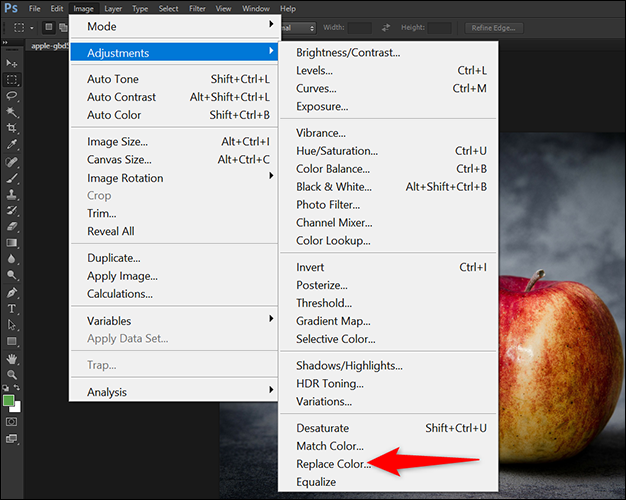
Küçük bir “Rengi Değiştir” penceresi görünecektir. Bu pencereyi açık tutun ve fotoğrafınızda değiştirmek istediğiniz rengi tıklayın. Bu örnekte, değiştirmek istediğimiz şey bu olduğu için elmadaki saf kırmızı rengi tıklayacağız.
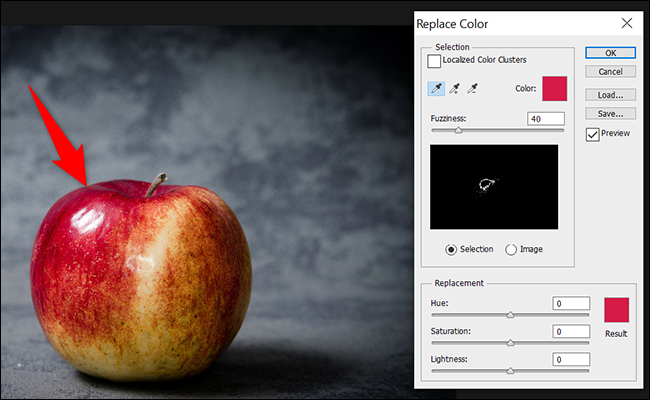
“Rengi Değiştir” penceresinde, üzerinde artı (+) işareti bulunan damlalık simgesine tıklayın. Ardından, nesneniz için hedef rengi seçmek için alttaki “Sonuç” rengine tıklayın.
ODT Uzantılı Dosya Nedir ve Nasıl Açılır
OneDrive Windows 7, 8 ve 8.1 Desteği Sona Eriyor
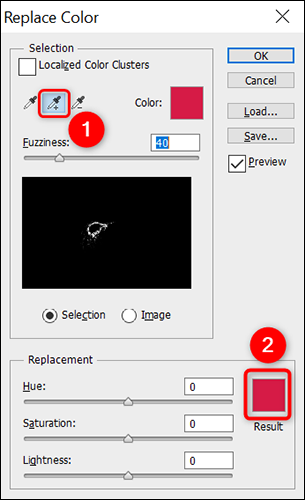
Açılan “Renk Seçici”den nesneniz için hedef rengi seçin. Windows kullanıyorsanız, başka bir görüntüden renk almak için Renk Seçici aracını kullanabilirsiniz ve Mac’te de kullanabileceğiniz yerleşik bir renk değeri yardımcı programı vardır . Ardından “Tamam” ı tıklayın.

Farenizi veya izleme dörtgeninizi kullanın ve fotoğraftaki nesnenizi seçin . Nesnenizin renginin gerçek zamanlı olarak değiştiğini göreceksiniz.

“Rengi Değiştir” penceresine geri dönün, nesnenizdeki hedef rengi ayarlamak için “Ton” kaydırıcısını sürükleyin. Her şey iyi göründüğünde, “Rengi Değiştir” penceresinde “Tamam” ı tıklayın.
Photoshopt ta istediğiniz objenin veya herhangi bir nesnenin rengini böyle kısa sürede değiştirebilirsiniz.

















